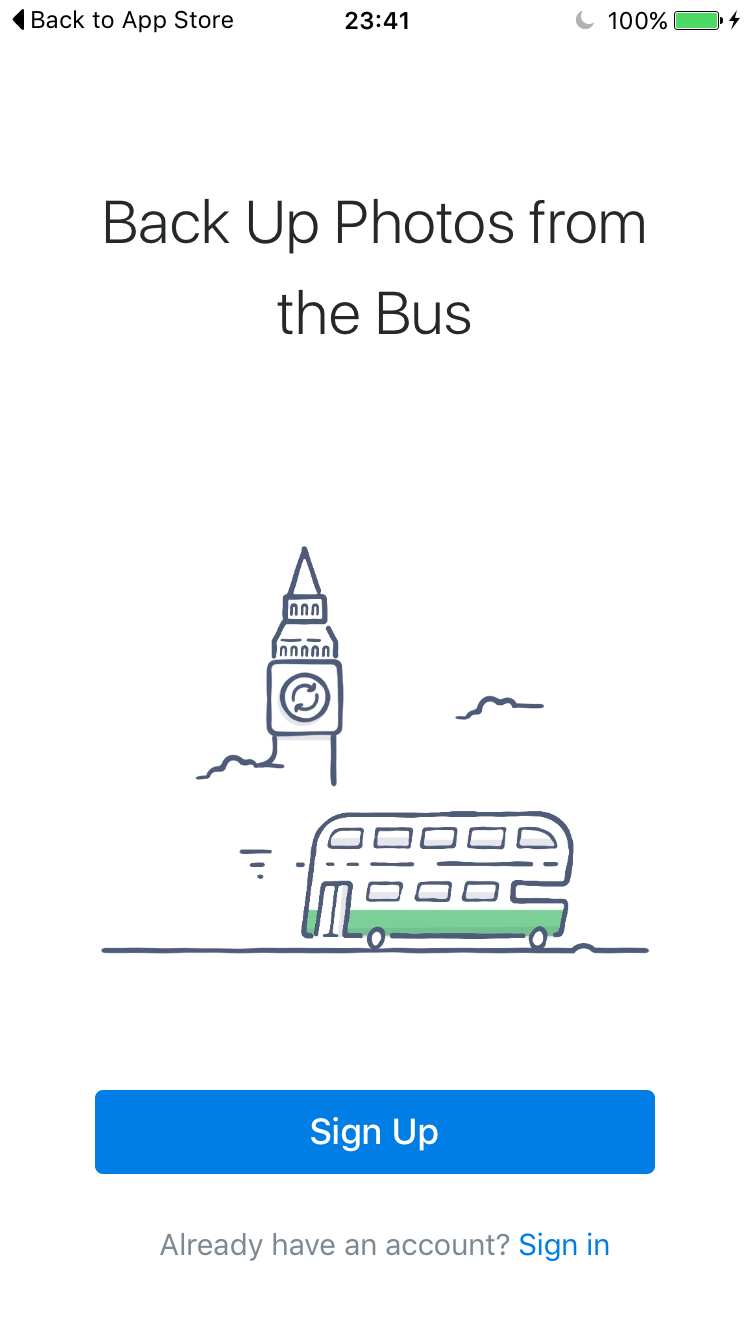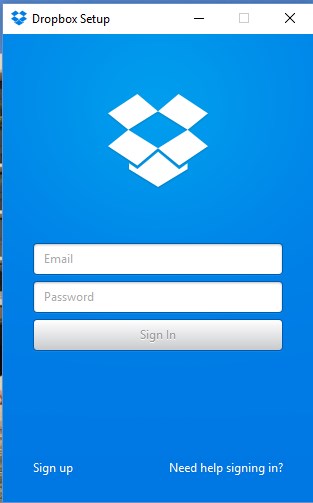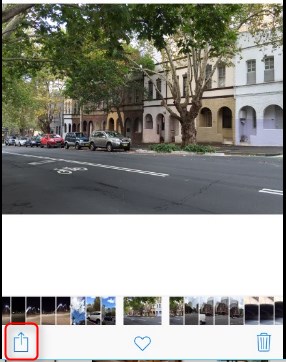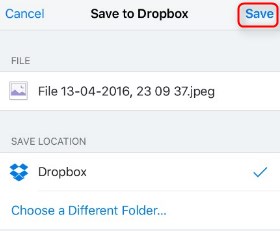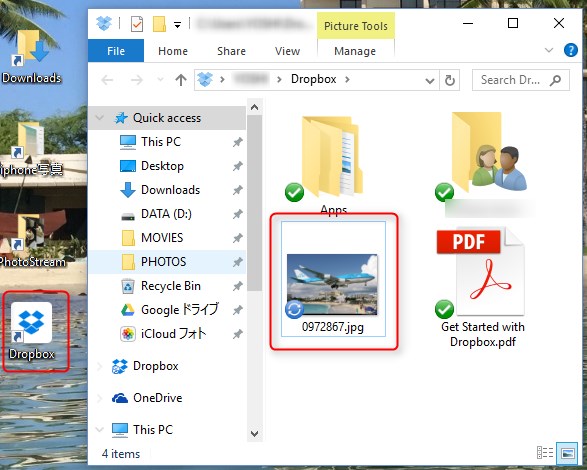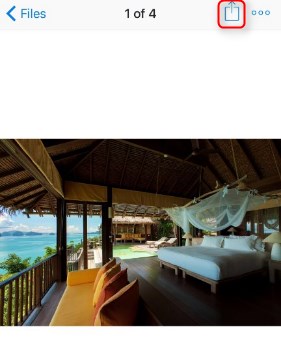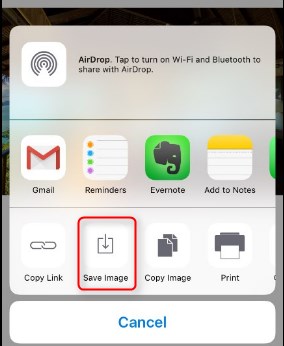私は普段iPhoneからパソコンに写真を送る時は、フォトストリーム(My photo stream)を使ってます。しかし、フォトストリームは、すぐに写真をパソコンに転送したい時はちょっと不便です。なぜなら反映されるまでに数分かかります。また写真以外のものは自動転送されないというのも不便です。
パッと1枚撮って、すぐにパソコンに移動したい場合や、動画や音声、PDFなどを移動したい場合、逆にパソコンからiPhoneに写真、動画、音声、PDFなどを送りたい場合などにとても便利な方法があります。USBでつなぐ必要もなく、Wifi経由で出来ちゃいます。
素早くiPhoneからPCに写真や動画を送るには?
私はDropboxは昔スマホを持ってなかった頃にEmailに添付するには重いデータを知人から送ってもらう時に知人に言われてインストールしてましたが、具体的な使い方をその当時知らなかったので、それ以降使ってませんでした。
しかし、これがiPhoneとパソコンのデータの転送に非常に実は便利なのです!もちろん無料で使えます。
まずはDropboxをiPhoneとPCにそれぞれダウンロード!
最初にiPhoneにDropboxのアプリをダウンロードし、Sign up します。メールアドレスと名前、パスワードを入力すれば、すぐにアカウントを作れます。
次に「パソコンと接続する」という案内が出るので、それに従えば、WindowsにもDropboxをインストールできます。
単純にDropboxのウェブサイトにパソコンのブラウザから行って、そこでWindows用のアプリをダウンロードしても一緒です。
パソコンにもDropboxをインストールしたら、今iPhoneで作ったアカウントにサインインします(メールアドレスとパスワードを入力する)
PC画面に上記のようなウィンドウが出るのでここで先ほど登録したメールアドレスとパスワードを入力する。
これでもうiPhoneとPCでデータのやり取りが出来ます。
なんでもやり取り出来る!
Dropboxの良い所はどんなデータでも素早く送れる所です。
写真に限らず、動画、PDF、音声ファイルなどなんでも送れます。
逆にPCからiPhoneにデータを送る時も、フォトストリームだと、私の場合はなぜかうまく行かないので、Dropboxがとても重宝してます。
Dropboxでデータを送る方法
では、実際に写真や動画を送る方法を解説します。iPhone→PC、PC→iPhone、両方の方法を教えます。
・iPhoneからPCに送る場合
写真を送る例として説明します。
まずカメラロールで送りたい写真を選びます。
そこでシェアアイコンを押します。

そこでSave to Dropbox(Dropboxに保存)を選びます。
*「Dropboxに保存」アイコンがない場合は、moreに行って「Dropboxに保存」をonにする必要があります。
そして、Dropbox画面が現れるので「Save(保存)」を押せば、画像の転送(正確にはアップロード)が始まります。
この転送が終われば、パソコンのDropboxフォルダにも同じ写真が現れます。
・PCからiPhoneに送る場合
これも写真を送る例を出します。
パソコンのDropboxフォルダにiPhoneに送りたい写真をコピーします。
それで勝手に転送(アップロード)が始まります。
Dropboxアイコンをクリックすれば、フォルダが開くので、そこに送りたい写真などをコピーします。
*ちなみに毎回送りたいデータはコピーする事をオススメします。というのも、Dropboxフォルダに移したデータはiPhone側のDropboxアプリで削除すれば、PC側のDropboxフォルダの同じデータも消えます。
間違えて後で削除しないように、Dropboxにはファイルは移動ではなく、毎回コピーがオススメです。
今度はiPhoneのDropboxアプリを開いてください。待ってるとPCフォルダ内の写真が出てきます。それをタッチして、写真を開き、右上のシェアアイコンを押すと、「Save image(画像を保存)」と出るので、それを選ぶとカメラロールに保存されます。
*保存した後はDropbox内からは写真を消してもカメラロールからは消えませんが、PCのDropboxフォルダから同じ写真が削除されてしまうので、そこだけ注意してください。
これは使ってみると、想像以上に便利です。ちなみにDropboxは無料版では2GBの容量制限があります。毎回送って保存した後に、Dropbox内に残ったコピーを削除すれば、容量は食いませんからいくらでも転送出来ますが、元々が2GB以上ある動画などは転送出来ません。その場合は単純にiPhoneとパソコンをUSBでつないで送った方が早いでしょう。
というわけで、Dropbox、想像以上に使ってみると便利です。
ちなみにまったく同じ事をGoogle Driveでも出来ます。
ただ私はGoogle Driveは整理整頓したいので、
気軽にiPhoneとPC間の出し入れ用にDropboxも使ってます。
お試しあれ。